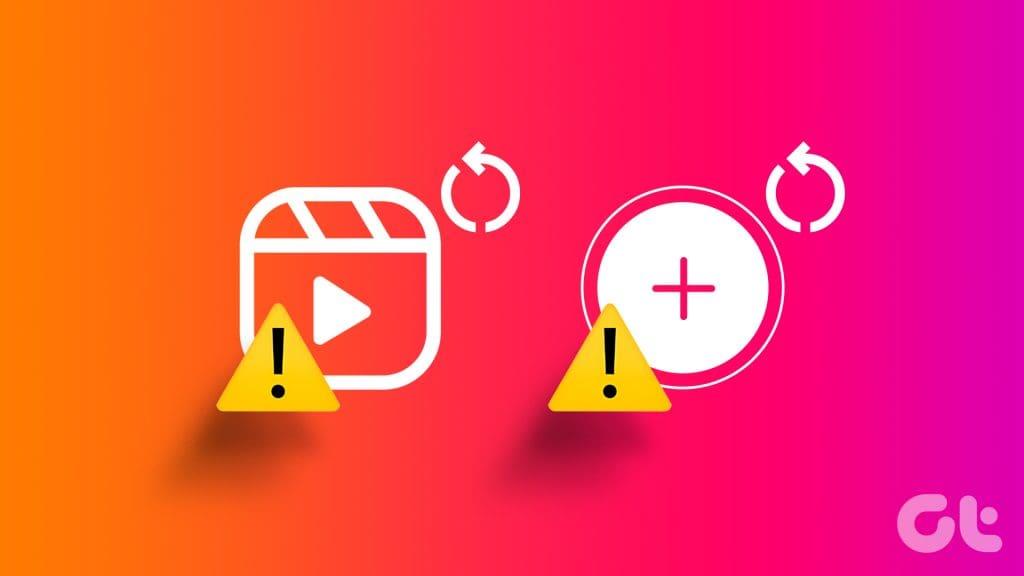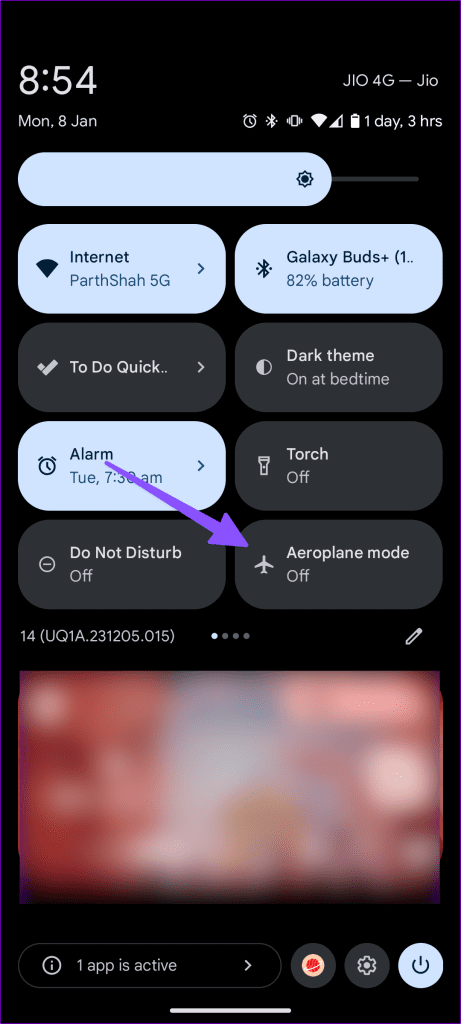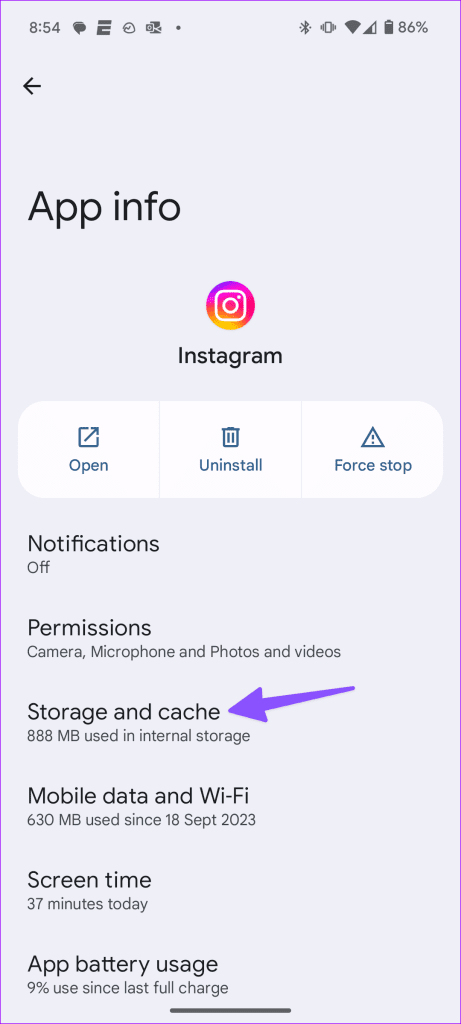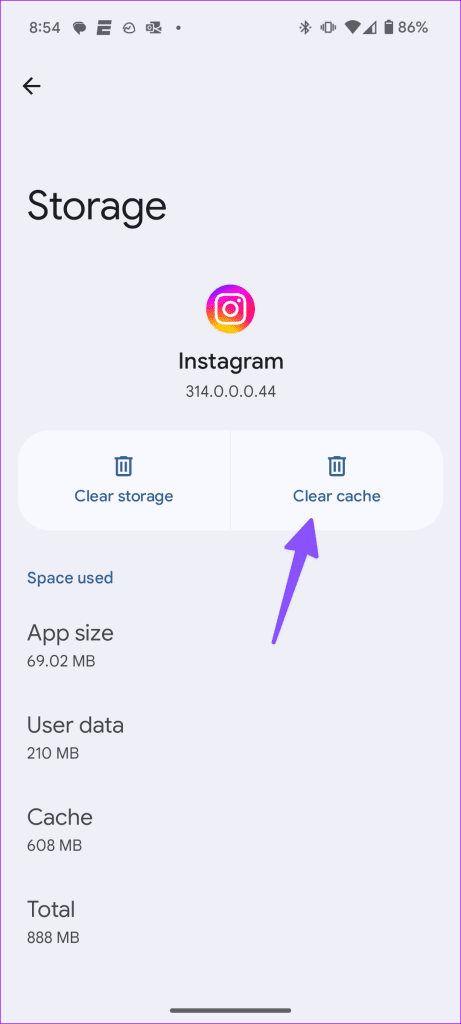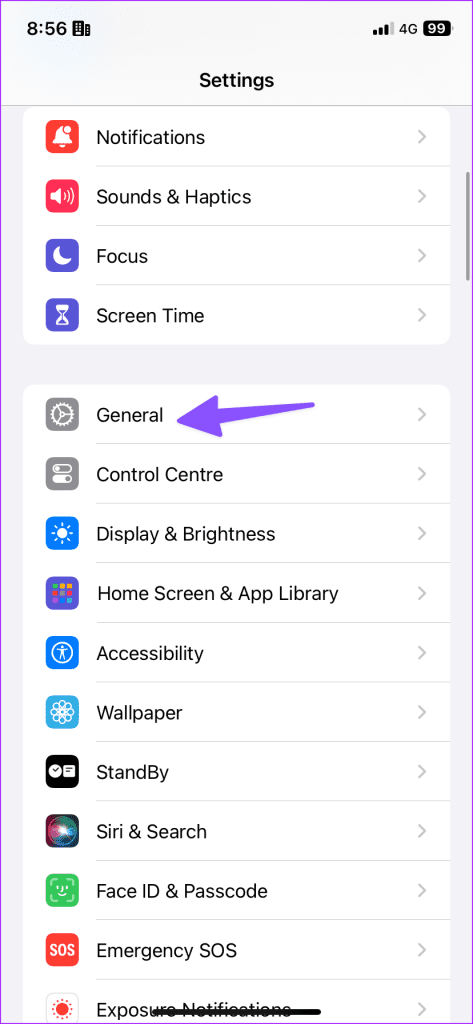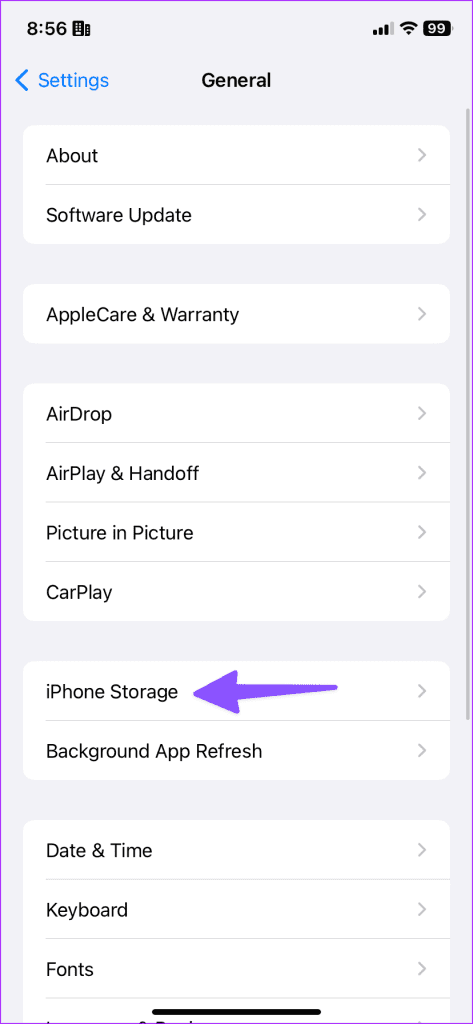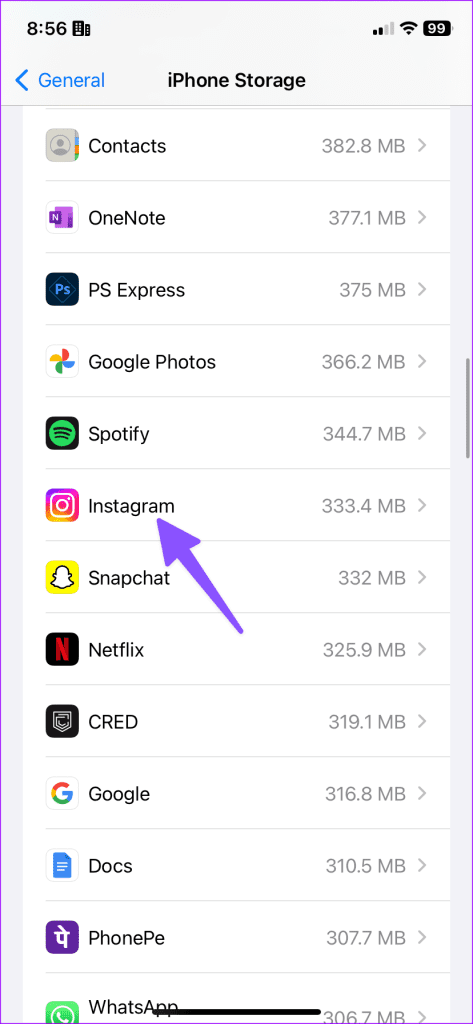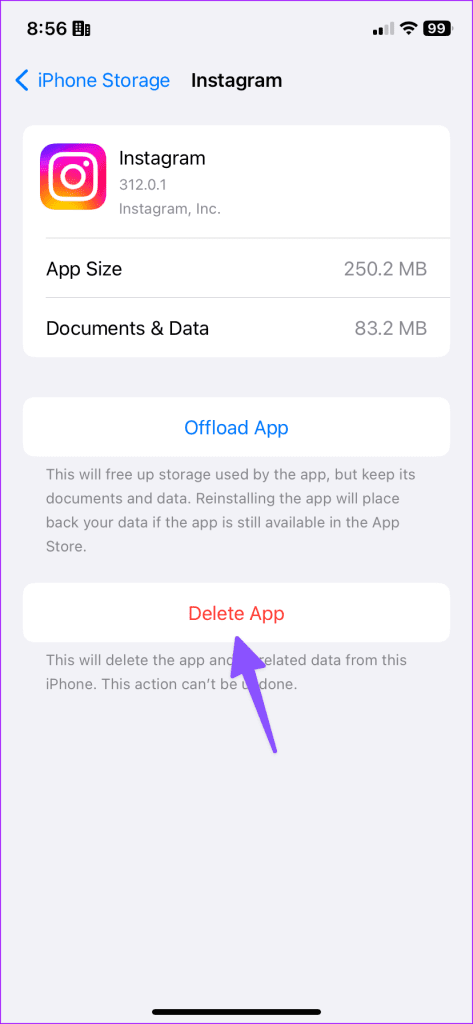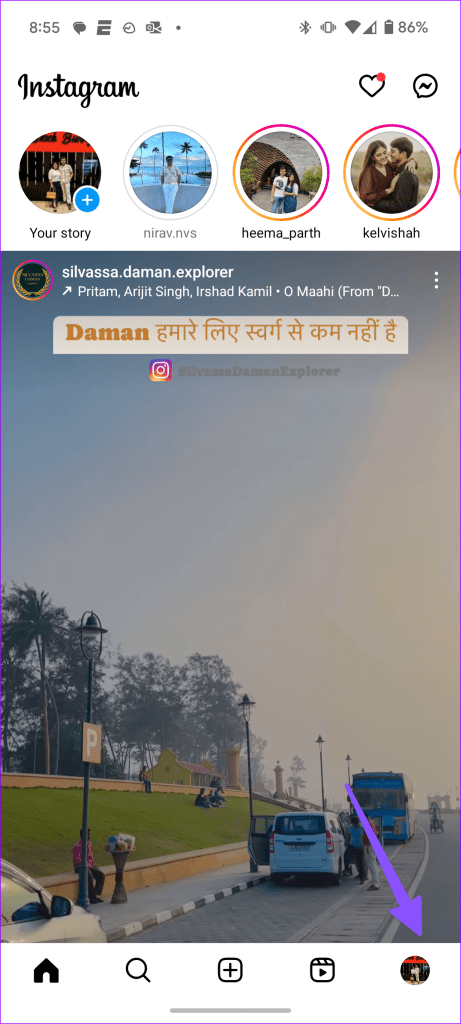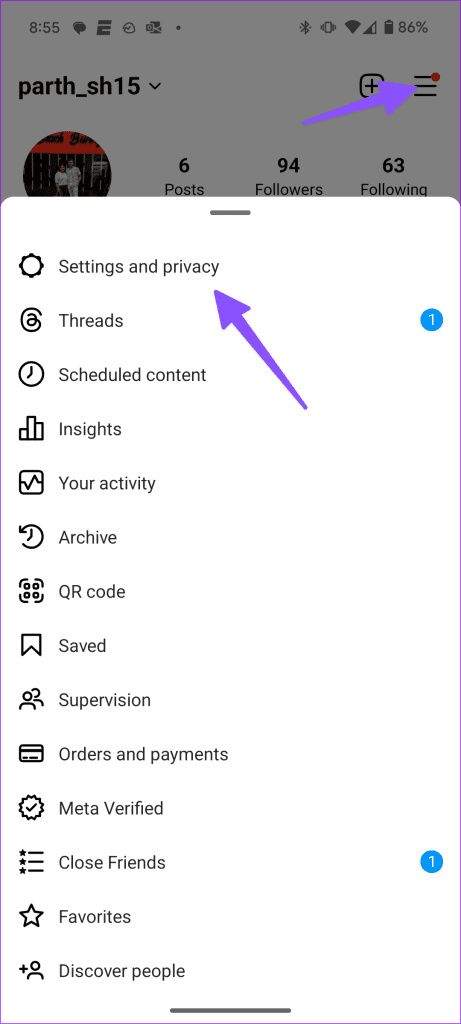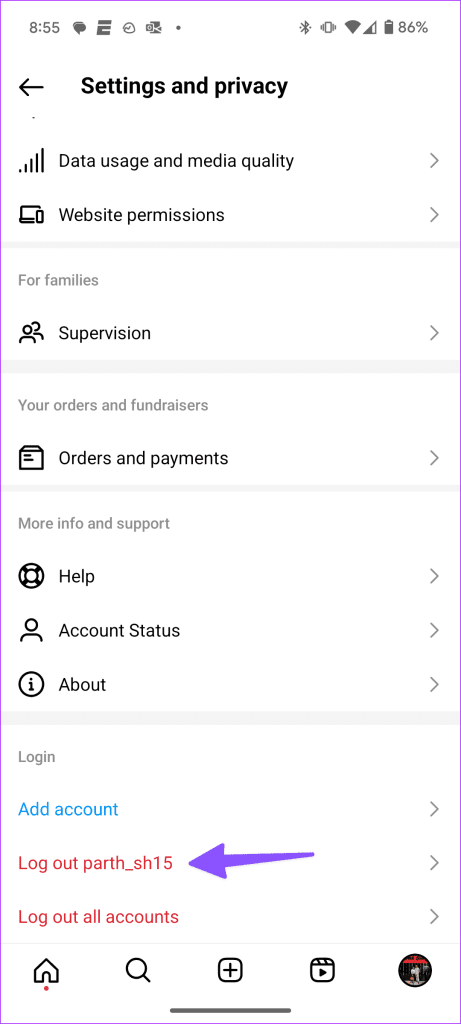Reels zijn een van de meest verslavende functies van Instagram geworden. Gebruikers zijn gewend geraakt aan continu scrollen om trendy korte video's van makers te bekijken. Er staat je echter een teleurstelling te wachten als Instagram steeds dezelfde Reels op je telefoon weergeeft. Voordat je Instagram uit frustratie sluit, gebruik je de onderstaande trucs om ervoor te zorgen dat Instagram Reels niet blijven herhalen.
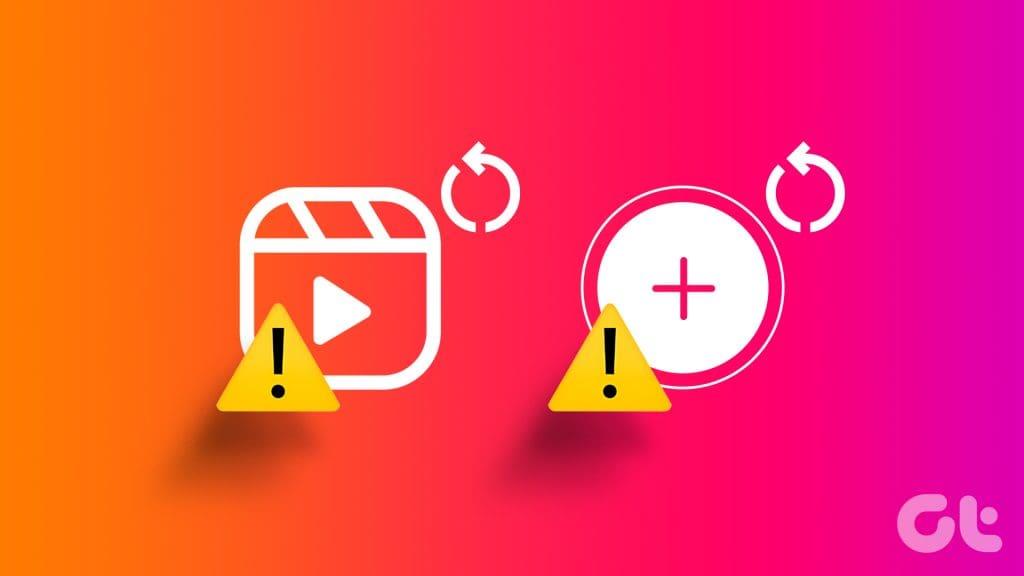
Instagram toont Reels op basis van je interesses, zoekgeschiedenis, gevolgde accounts en andere aspecten. Bladeren door dezelfde rollen die je al hebt gezien, kan saai en vervelend zijn. Verschillende factoren kunnen uw Instagram Reels-ervaring beïnvloeden. Het fenomeen kan te wijten zijn aan problemen met de netwerkverbinding, corrupte cache, problemen met accountauthenticatie en meer.
1. Leer Instagram-algoritme
Instagram kiest geen willekeurige haspel en toont deze op je account. Het platform vertrouwt op algoritmen om uw gedrag en interesses te leren kennen. Het systeem toont Reels op basis van uw gevolgde pagina's, likes en interactie op andere metaplatforms zoals Facebook en uw inhoud.
Er zijn momenten waarop je uiteindelijk dezelfde Reel ziet. En het is helemaal goed. Het probleem doet zich echter voor wanneer Instagram dezelfde rollen achter elkaar weergeeft. Voordat we geavanceerde trucs verkennen, start je Instagram opnieuw op en probeer je het opnieuw.
Op een iPhone moet je de multitasking-lade openen door vanaf de onderkant omhoog te vegen en vast te houden, en nogmaals omhoog te vegen op de Instagram-kaart om deze te sluiten. Als je klaar bent, start je Instagram opnieuw en controleer je Reels. Lees verder als je nog steeds dezelfde rollen ziet.
2. Controleer netwerkverbinding
Als uw iPhone of Android-telefoon netwerkverbindingsproblemen heeft, kan de app u geen nieuwe rollen tonen. De reden is dat Instagram de Reels-feed niet kan vernieuwen en oude video's uit de apparaatcache blijft laden.
Los netwerkverbindingsproblemen op uw telefoon op en probeer het opnieuw. U kunt de vliegtuigmodus op uw telefoon inschakelen en deze na enige tijd uitschakelen.
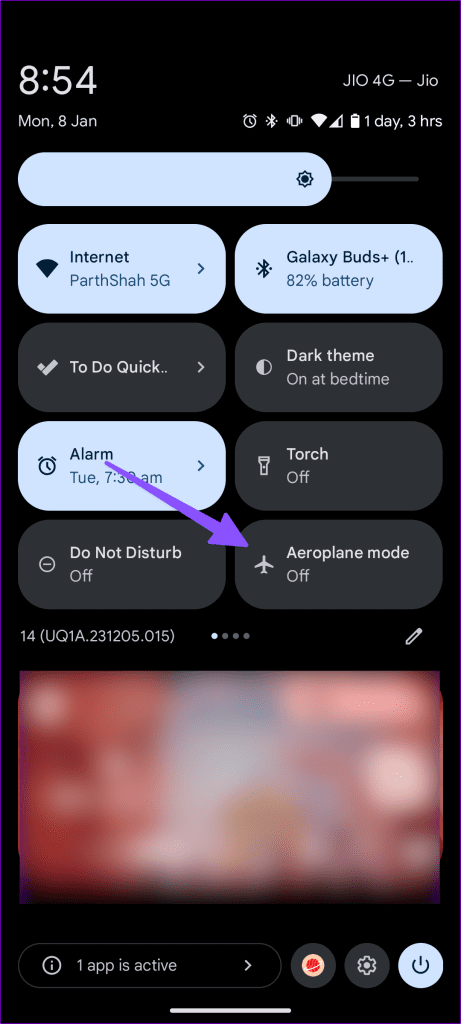
Als de netwerkproblemen op uw telefoon aanhouden, reset u de netwerkinstellingen en probeert u het opnieuw. U kunt ook onze speciale gids raadplegen om meer te weten te komen over de gevolgen van het opnieuw instellen van de netwerkinstellingen op Android en iPhone .
3. Controleer Instagram-servers
Wanneer Instagram-servers met een storing worden geconfronteerd, kom je zelfs bij basisbewerkingen problemen tegen. Mogelijk kunt u de app-feed niet laden, berichten verzenden of ontvangen , dezelfde verhalen tegenkomen en met andere problemen worden geconfronteerd. Omdat Instagram-servers onbereikbaar zijn, kan de app dezelfde Reels uit de apparaatcache laden.
Je kunt naar Downdetector gaan en naar Instagram zoeken. Als u grafieken met hoge uitval en opmerkingen van gebruikers opmerkt die hierover klagen, zal geen van de trucs werken. Je moet wachten tot Instagram de problemen aan de serverzijde heeft opgelost en het na enige tijd opnieuw proberen.
4. Begrijp de Instagram-cache en wis deze
Cache verwijst naar kleine bestanden die elke app verzamelt om de gebruikerservaring te verbeteren. Instagram verzamelt cache om uw gezochte items op te slaan, de laadtijd van de app te verhogen en internetgegevens te besparen terwijl dezelfde mediabestanden worden geladen. Instagram die je rollen laat zien die je al hebt gezien, kan te wijten zijn aan een corrupte cache.
Je moet je Instagram-cache wissen en het opnieuw proberen.
Stap 1: Tik lang op het Instagram-app-pictogram en open het infomenu.
Stap 2: Tik op Opslag en cache en klik op cache wissen.
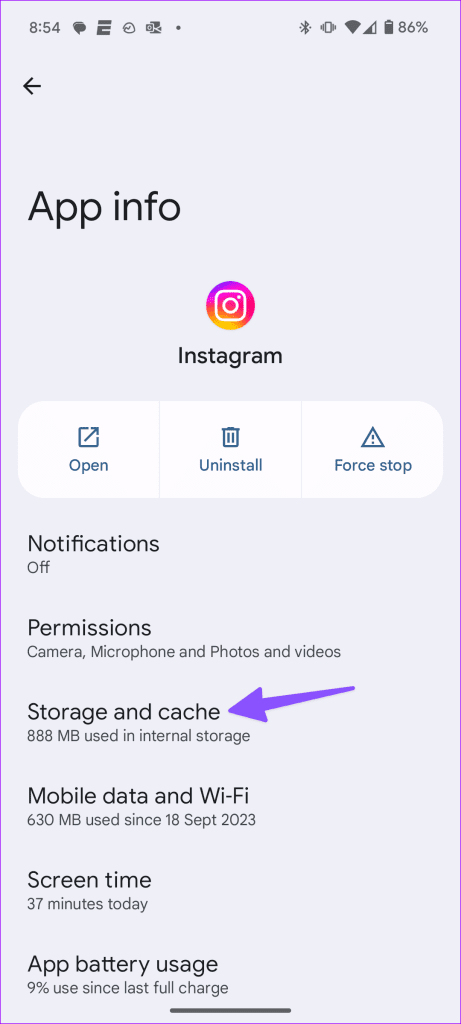
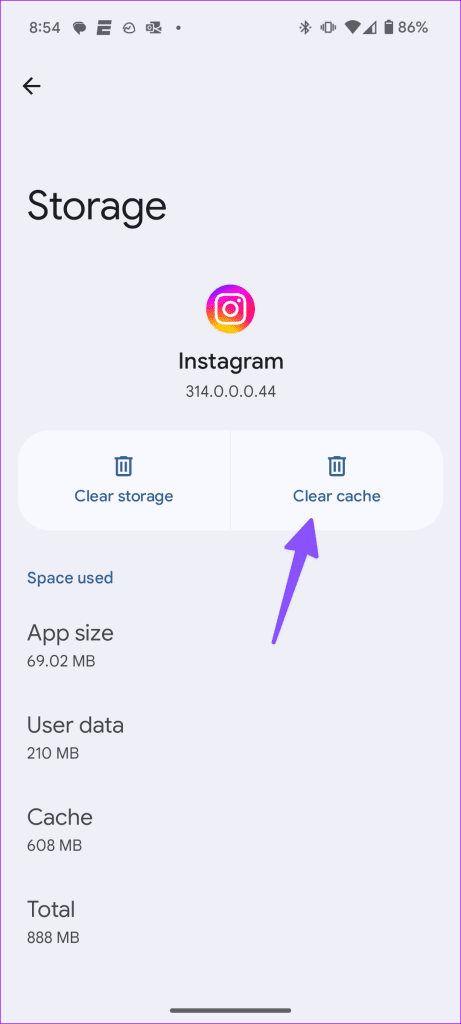
Start Instagram opnieuw en speel Reels.
iOS-gebruikers kunnen de onderstaande stappen volgen om de cache te wissen.
Stap 1: Start Instellingen en blader naar Algemeen.
Stap 2: Tik op iPhone-opslag en scroll naar Instagram.
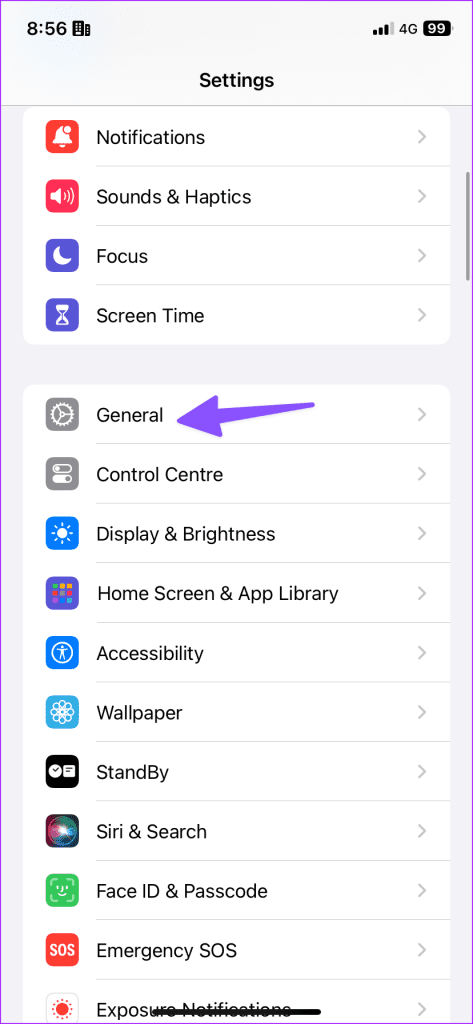
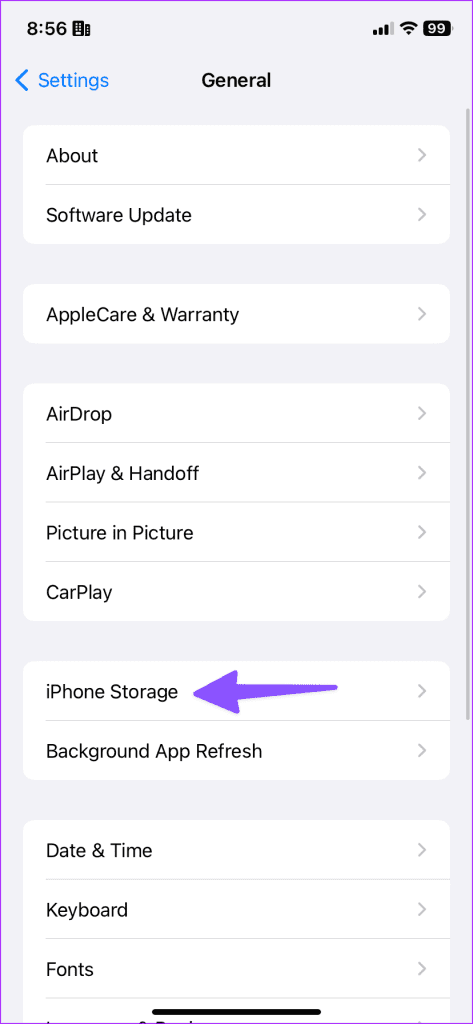
Stap 3: Tik op App verwijderen en verwijder de app en gerelateerde gegevens.
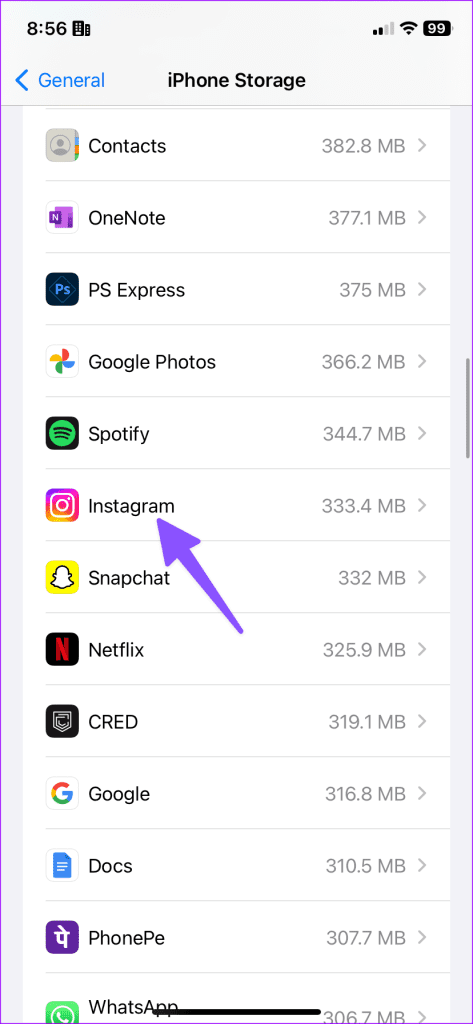
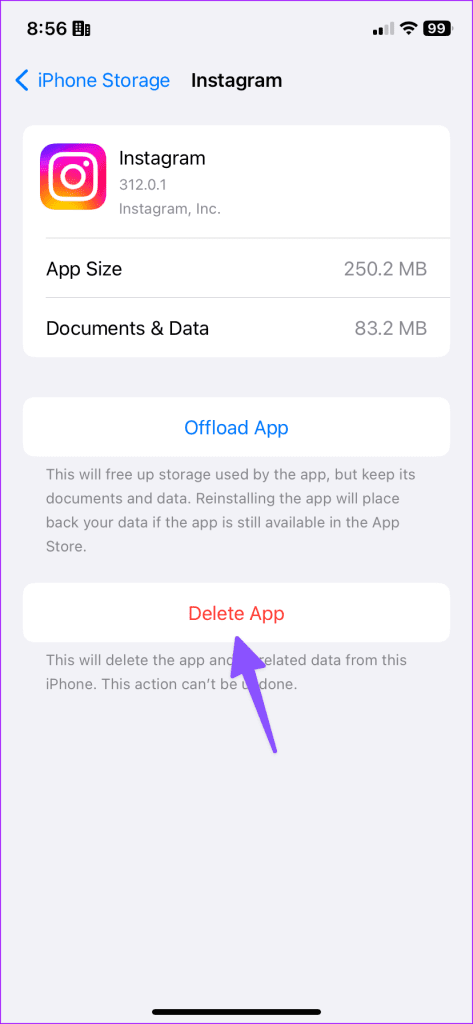
Installeer Instagram opnieuw en probeer het opnieuw.
5. Authenticeer uw Instagram-account
Je kunt voorkomen dat Instagram je dezelfde Reels laat zien door accountauthenticatiefouten op te lossen. Dit is wat u moet doen.
Stap 1: Start Instagram en ga naar je profiel.
Stap 2: Tik op het hamburgermenu en open Instellingen en privacy.
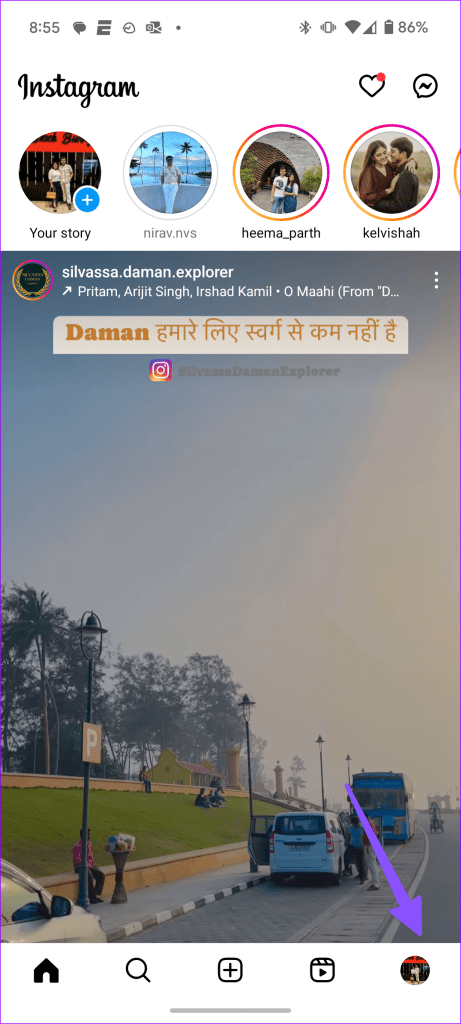
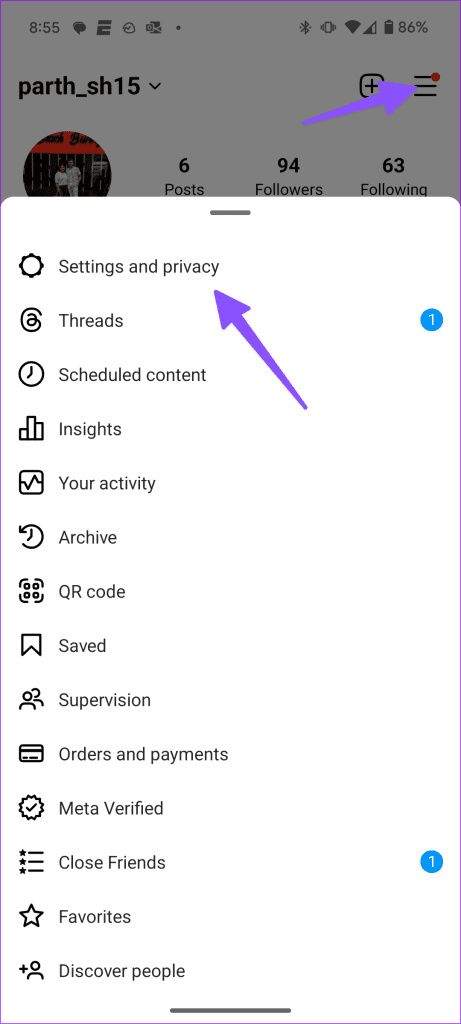
Stap 3: Scroll naar beneden en log uit bij uw account.
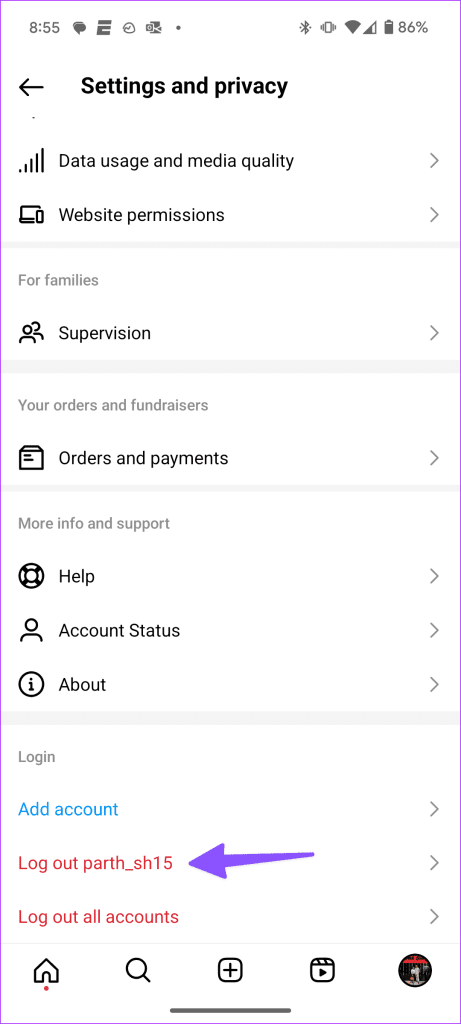
6. Account is in de schaduw gesteld
Je account kan tijdelijk worden uitgesloten als je een van de communityrichtlijnen of -regels van Instagram hebt overtreden. Wanneer Instagram je accounts in de schaduw stelt, heeft dit invloed op je bereik op het platform. Je kunt ook fouten tegenkomen, bijvoorbeeld als de app dezelfde rollen laat zien. Bekijk onze aparte gids voor meer informatie over Instagram Shadowban .
7. Update Instagram
Een verouderde Instagram-app kan hier de hoofdschuldige zijn. Je moet Instagram updaten naar de nieuwste versie vanuit de App Store of de Google Play Store en Reels opnieuw proberen te controleren.
Bekijk Trendy Reels op Instagram
Korte video's hebben het internet stormenderhand veroverd. De trend begon met TikTok; uiteindelijk hebben andere sociale media-apps zoals YouTube, Instagram en Snapchat ze overgenomen. Instagram die dezelfde rollen toont, kan je ervaring echter verpesten. Welke truc heeft voor jou gewerkt? Deel uw bevindingen in de reacties hieronder.